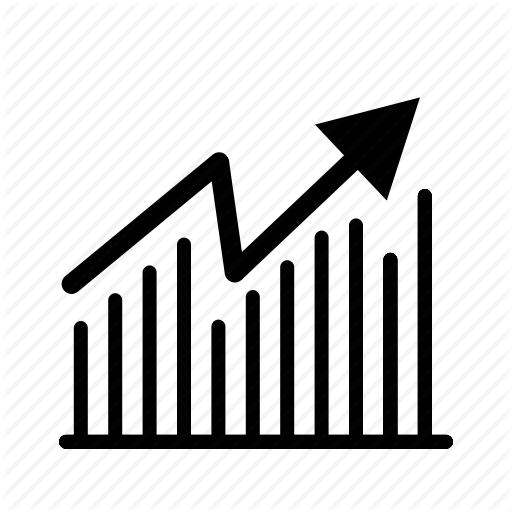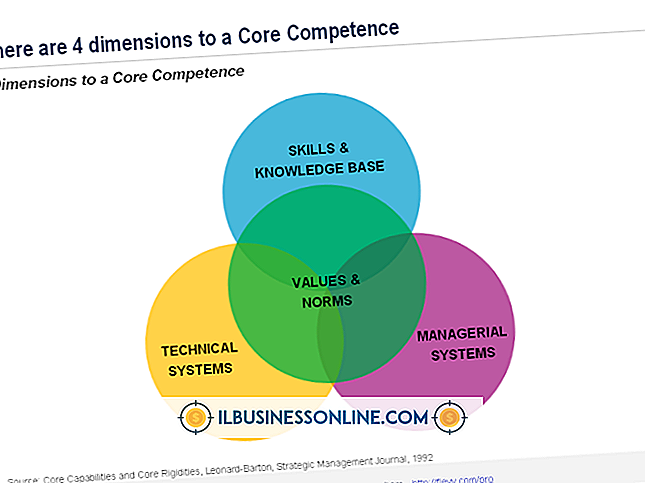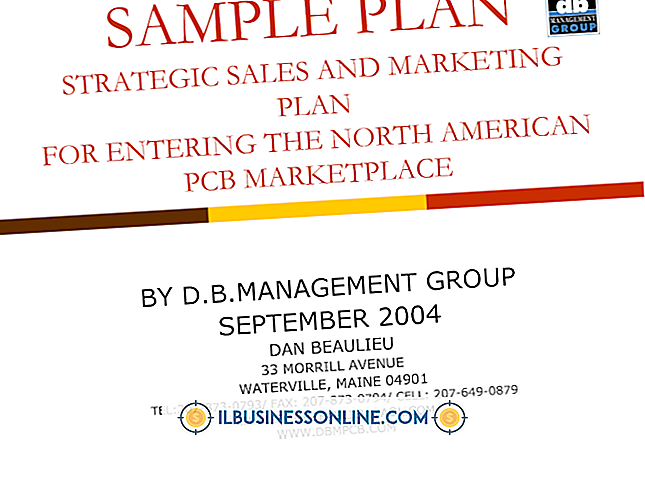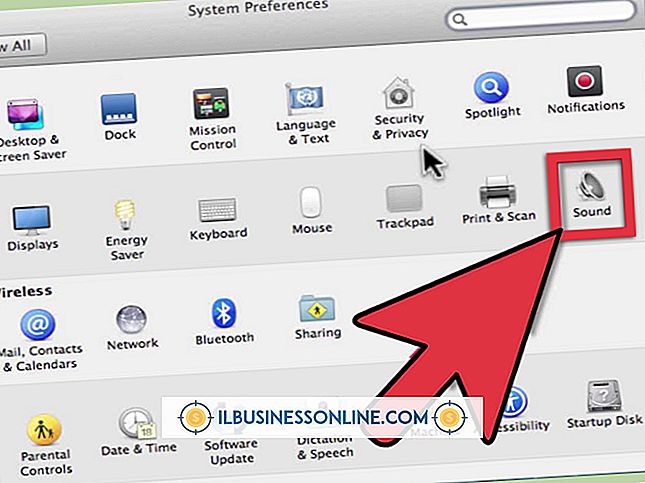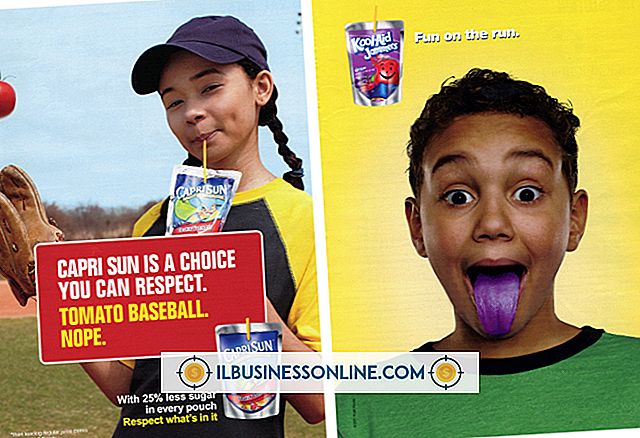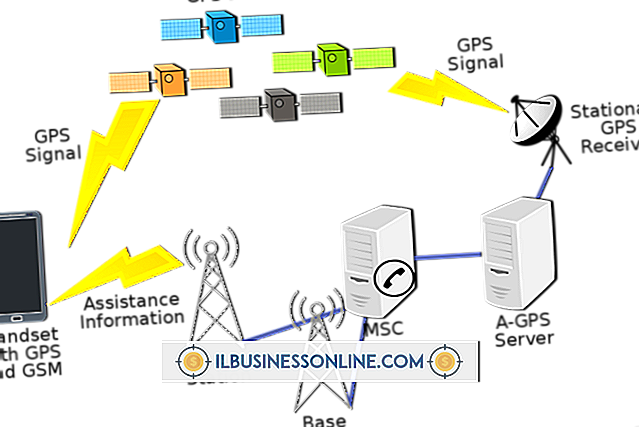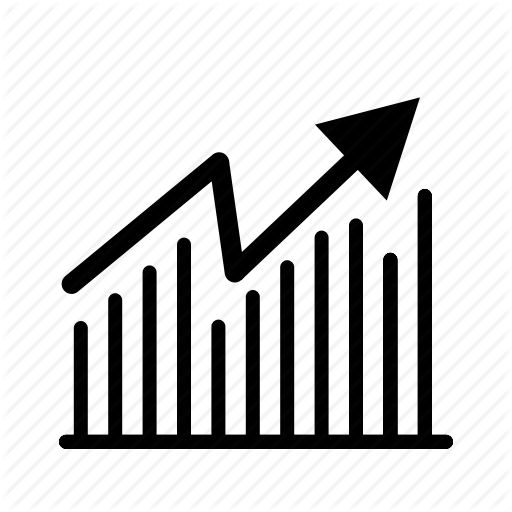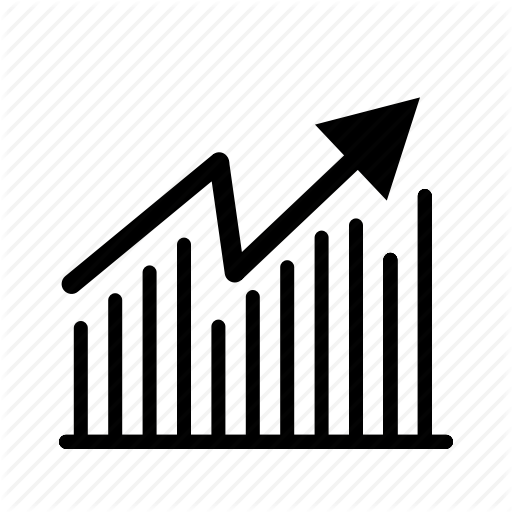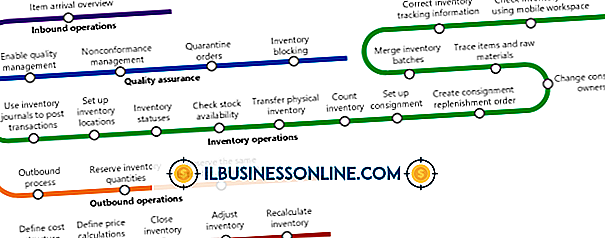วิธีการเปลี่ยนมุมบนแปรง Photoshop

ข้อดีอย่างหนึ่งของการใช้ Photoshop สำหรับการตกแต่งภาพดิจิทัลหรือการจัดการภาพถ่ายคือแปรงจำนวนมากที่สามารถเพิ่มเอฟเฟ็กต์ที่มีสไตล์ไม่ จำกัด แปรงทำให้การทำงานของภาพที่มีรายละเอียดได้อย่างรวดเร็วและมีประโยชน์เมื่อสร้างรูปแบบหรือการออกแบบซ้ำ ๆ นอกจากลักษณะของแปรงแล้วการเลือกขนาดแปรงและมุมเป็นปัจจัยสำคัญในการสร้างเอฟเฟกต์ที่เหมาะสม หากหัวแปรงหรือจุดของหัวแปรงอยู่ในมุมที่ไม่ใช้งานคุณการหมุนหรือเปลี่ยนทิศทางเป็นวิธีที่รวดเร็วในการเพิ่มฟังก์ชันการทำงานให้กับเครื่องมือ Photoshop นี้
1
เปิดเอกสาร Photoshop ใหม่ กำหนดขนาดและการวางแนวของเอกสารหากต้องการ จากนั้นคลิก "ตกลง"
2
เลือกแปรงจากแท็บแปรงจากพื้นที่ทำงานของคุณหรือเลือก "หน้าต่าง" และเลื่อนไปที่ "แปรง" เพื่อเปิดจานสี คลิกปุ่มเจาะลึกขนาดเล็กที่มุมขวาด้านบนของพาเล็ต Brush เพื่อโหลดเมนูย่อย Brush เลื่อนไปที่ "มุมมองที่ขยาย"
3
คลิกที่ส่วนหัว "Brush Tip Shape" จากบานหน้าต่างด้านซ้ายของหน้าต่าง คลิกและลากตัวเลือกแปรงทิศทางในวงกลมจนกว่าแปรงจะวางในมุมที่คุณต้องการ หรือป้อนค่ามุมในช่องข้อความ "มุมมอง"